Actionazでキーボードとマウスのクリックをエミュレートする

繰り返しのタスクを自動で実行したいですか?手動でボタンを何度もクリックする代わりに、アプリケーションが
Writefullは、学術資料を書くときにユーザーに自動的に提案を与えるユニークなライティングアプリケーションです。入力すると、アプリは数十のソースを検索して、論文の事実の正確さを向上させます。
Writefulは、Mac、Linux、およびWindowsにインストールできるデスクトップアプリとして提供されます。ユーザーがGoogleChrome、Chromium、およびGoogle拡張機能ストアをサポートする任意のブラウザに追加できるブラウザ拡張機能もあります。LinuxでWritefullエディターを入手する方法は次のとおりです。
Ubuntu / Debianの説明
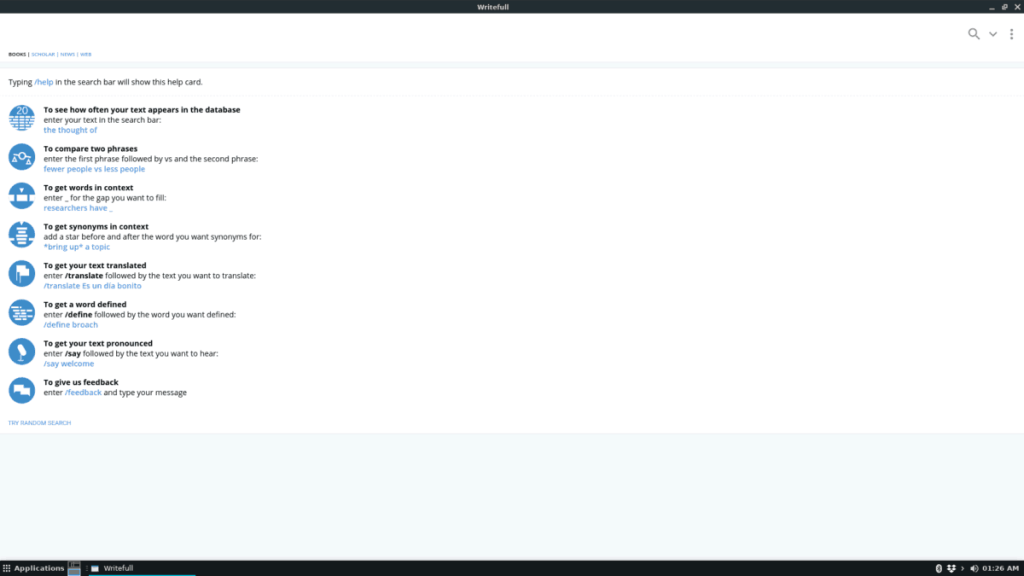
Writefullエディターには、UbuntuおよびDebianユーザーが利用できるDebianパッケージがあります。ただし、Webサイトにはラベルが付いていません。Debian Linux、Ubuntu Linux、またはDebianまたはUbuntuベースのオペレーティングシステムを使用している場合は、ターミナルウィンドウを開いてWritefullのインストールプロセスを開始します。Linuxでターミナルウィンドウを開くには、キーボードのCtrl + Alt + T または Ctrl + Shift + T を押します。
ターミナルインターフェイスを開いた状態で、wgetコマンドを使用して、Writefullの最新リリースをインターネットから直接ダウンロードします。
注:Linuxコマンドラインから最新のWritefull DEBパッケージをダウンロードしたくないですか?Writefullの公式ウェブサイトにアクセスしてください。次に、サイトにアクセスしたら、Linuxの「ダウンロード」オプションを探し、そのオプションにカーソルを合わせて、「i386(ビット)」または「x64(ビット)」オプションのいずれかを選択します。
64ビットDEB
wget https://s3-eu-west-1.amazonaws.com/writefull-binaries/3.0.0-beta19/writefull_3.0.0-beta19_amd64.deb
32ビットDEB
https://s3-eu-west-1.amazonaws.com/writefull-binaries/3.0.0-beta19/writefull_3.0.0-beta19_ia32.deb
DEBパッケージは非常に小さいため、ダウンロードにそれほど時間はかかりません。パッケージのダウンロードが完了すると、インストールを開始できます。dpkgコマンドを使用して、64ビットまたは32ビットパッケージをUbuntuまたはDebianPCにインストールします。
sudo dpkg -i writefull_3.0.0-beta19 _ *。deb
インストールはスムーズに進み、エラーは表示されないはずです。依存関係の問題がある場合は、チュートリアルに従って、UbuntuおよびDebianの依存関係エラーを修正する方法を学習してください。
ArchLinuxの説明
Arch LinuxでWritefullを使用したいですか?もしそうなら、あなたはインストールする準備ができているアプリの非公式のAURパッケージがあることを知ってうれしいでしょう。AURからWritefullソフトウェアをインストールする最初のステップは、Base-develパッケージとGitパッケージをインストールすることです。これらのパッケージは重要であり、これらがないと、AURパッケージとの対話は不可能です。
Arch Linux PCにBase-develとGitをインストールするには、キーボードのCtrl + Alt + T または Ctrl + Shift + T を押してターミナルウィンドウを開き ます。そこから、以下のPacman パッケージコマンドを使用し ます。
sudo pacman -S gitbase-devel
Gitリポジトリとベース-develのパッケージの両方は、あなたのアーチのLinux PC上で使用してWritefull AURパッケージをダウンロードするには、それの時間をインストールしてgitのクローンコマンドを。
git clone https://aur.archlinux.org/writefull-bin.git
Writefull AURパッケージはでダウンロードが完了すると gitのクローン、使用して、フォルダの中に、端末を動かし CDの コマンドを。
cd writefull-bin
最後に、以下のmakepkgコマンドを実行して、AURからWritefullパッケージをビルドしてArch LinuxPCにインストールします。
makepkg -sri
makepkgコマンドを実行すると、事故が発生する可能性があることに注意してください。トラブルシューティングの目的で、WritefullAURページのコメントを必ずお読みください。
スナップ手順
Writefullアプリケーションのスナップリリースがあります。これをインストールするには、最初にSnapランタイムを有効にする必要があります。有効にする方法の詳細については、このガイドを参照してください。
Linux PCでSnapランタイムを有効にした後、キーボードのCtrl + Alt + TまたはCtrl + Shift + Tでターミナルウィンドウを開きます。次に、以下のsnapinstallコマンドを使用して機能させます。
sudo snap install writefull
一般的なLinuxの説明
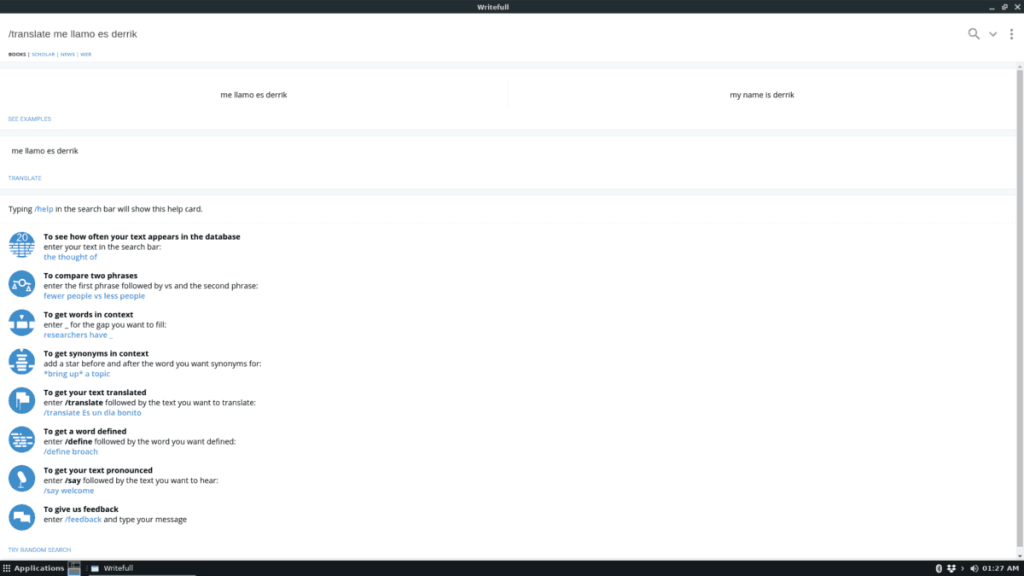
Writefullには、UbuntuまたはDebianを使用していないスタンドアロンのLinuxアプリケーションがあり、SnapパッケージまたはAURにアクセスできません。プログラムをインストールする必要がなく、抽出して実行するだけなので、簡単に始めることができます。セットアッププロセスを開始するには、キーボードのCtrl + Alt + T または Ctrl + Shift + T を押してターミナルウィンドウを開きます 。次に、使用可能なコマンドラインを使用して、以下のwget コマンドを使用して 、最新のWritefullLinuxバイナリをPCにダウンロードします。
32ビット
wget https://s3-eu-west-1.amazonaws.com/writefull-binaries/3.0.0-beta19/writefull_3.0.0-beta19_ia32.zip
64ビット
wget https://s3-eu-west-1.amazonaws.com/writefull-binaries/3.0.0-beta19/writefull_3.0.0-beta19_amd64.zip
ダウンロードプロセスが完了したら、次のunzipコマンドを使用して、Linux Writefull ZIPアーカイブをホームディレクトリ(〜)に完全に抽出します。
writefull_3.0.0-beta19 _ *。zipを解凍します
unzipコマンドが完了したら、mvコマンドを使用して、フォルダーの名前を「Writefull-linux-x64」から「writeful」に変更します。
mv Writefull-linux-x64 writefull
mvコマンドを使用して、LinuxPCの「/ usr / local /」内に「writefull」フォルダーを配置します。
sudo mv writefull / usr / local /
mvコマンドを使用して、「writefull」フォルダー(現在は「/ usr / local」)内に含まれているデスクトップショートカットファイルをアプリケーションディレクトリに移動します。
sudo mv /usr/local/writefull/writefull.desktop / usr / share / Applications /
ショートカットを移動すると、LinuxPCのアプリケーションメニューから直接Writefullプログラムを起動できるようになります。
繰り返しのタスクを自動で実行したいですか?手動でボタンを何度もクリックする代わりに、アプリケーションが
iDownloadeは、BBCのiPlayerサービスからDRMフリーのコンテンツをダウンロードできるクロスプラットフォームツールです。.mov形式の動画もダウンロードできます。
Outlook 2010の機能についてはこれまで詳細に取り上げてきましたが、2010年6月までにリリースされないため、Thunderbird 3について見ていきましょう。
たまには休憩も必要です。面白いゲームを探しているなら、Flight Gearを試してみてください。無料のマルチプラットフォームオープンソースゲームです。
MP3 Diagsは、音楽オーディオコレクションの問題を解決するための究極のツールです。mp3ファイルに適切なタグを付けたり、アルバムカバーアートを追加したり、VBRを修正したりできます。
Google Waveと同様に、Google Voiceも世界中で大きな話題を呼んでいます。Googleはコミュニケーション方法を変えることを目指しており、
Flickrユーザーが高画質で写真をダウンロードできるツールはたくさんありますが、Flickrのお気に入りをダウンロードする方法はありますか?最近、
サンプリングとは何でしょうか?Wikipediaによると、「サンプリングとは、一つの録音から一部、つまりサンプルを取り出し、それを楽器や音楽として再利用する行為です。
Googleサイトは、Googleのサーバー上でウェブサイトをホストできるGoogleのサービスです。しかし、一つ問題があります。それは、バックアップのための組み込みオプションがないことです。
Google Tasksは、カレンダー、Wave、Voiceなどの他のGoogleサービスほど人気はありませんが、それでも広く使用されており、人々の生活に不可欠な部分となっています。


![FlightGear Flight Simulatorを無料でダウンロード[楽しもう] FlightGear Flight Simulatorを無料でダウンロード[楽しもう]](https://tips.webtech360.com/resources8/r252/image-7634-0829093738400.jpg)





